Cómo recuperar un correo electrónico en Microsoft Outlook para escritorio y web
¿Ha entrado en pánico después de enviar un correo electrónico porque notó un error u olvidó incluir un archivo adjunto importante? Bueno, no estás solo. UNA promedio de 200 mil millones de correos electrónicos se envían diariamente. Además, puede haber muchos que se envíen por error al destinatario equivocado. Si esto le sucede en Microsoft Outlook, puede recuperar rápidamente ese correo electrónico antes de que el destinatario lo abra.
Para los usuarios de Microsoft Outlook, dos características diferentes les permiten recuperar correos electrónicos: Recordar y Cancelar envío. La presencia de la función Recordar o Deshacer envío depende de si usa Outlook para la aplicación de escritorio o Outlook para la Web. Además, existen diferencias importantes entre estas dos características.
Diferencia entre las funciones de recordatorio y no enviar en Microsoft Outlook
Aunque se ofrecen con una intención similar, las funciones Recal y Deshacer envío funcionan de manera diferente en Microsoft Outlook.
 Cómo Crear Un Código QR En 7 Sencillos Pasos
Cómo Crear Un Código QR En 7 Sencillos Pasosfunción de devolución de llamada
Esta característica solo está presente en la aplicación de Outlook. Cuando se usa en la aplicación de Outlook, el éxito de un recordatorio por correo electrónico depende de si usted y el destinatario del correo electrónico tienen una cuenta de Microsoft 365 o Microsoft Exchange en la misma organización. Hay algunas otras razones por las que esta función no funcionará, que incluyen:
- Si el destinatario ya ha abierto el correo electrónico.
- Cuando el destinatario dirige el correo electrónico a otra carpeta.
- Si el correo electrónico no se envía a una dirección de Outlook. Eso significa que no funcionará si el destinatario está usando Gmail u otra plataforma de correo electrónico.
Cancelar la función de envío
No hay una característica de recordatorio en Outlook para la web. La alternativa es la función Deshacer envío. Esta característica le permite retrasar un correo electrónico saliente por 10 segundos. Durante este período, puede decidir si editar o cancelar el correo electrónico. Es bastante similar a lo que tienes en Gmail. Esta función tiene limitaciones que son muy similares a la función de recordatorio de escritorio en Outlook.
Lee También No Hay Altavoces Ni Auriculares Conectados: Métodos Para Solucionarlo
No Hay Altavoces Ni Auriculares Conectados: Métodos Para SolucionarloAhora que conoce la diferencia entre Recordar y Deshacer envío, así es como puede usarlos para darse de baja de un correo electrónico.
Uso de la función de recordatorio de escritorio de Outlook
La función Recordatorio se encuentra en el grupo Acciones de la cinta de opciones de Microsoft Outlook. He aquí cómo acceder a él:
Paso 1: En su PC, haga clic en el menú Inicio y busque Outlook.
2do paso: Haga clic en la aplicación de Outlook en los resultados.
Lee También Cómo Recuperar La Contraseña De Windows 10
Cómo Recuperar La Contraseña De Windows 10Paso 3: Haga clic en la carpeta Elementos enviados.
Paso 4: Haga doble clic en el correo electrónico para abrirlo en una nueva ventana.
Lee También SpyHunter 5. Usabilidad, Efectividad Y Confiabilidad
SpyHunter 5. Usabilidad, Efectividad Y ConfiabilidadPaso 5: En la nueva ventana, haga clic en la pestaña Mensaje.
Paso 6: Vaya al grupo Mover y haga clic en Más acciones de movimiento.
Lee También Los 7 Mejores AntiMalware Para Windows
Los 7 Mejores AntiMalware Para WindowsPaso 7: Desplácese hacia abajo en el menú desplegable y haga clic en Recuperar este mensaje para abrir un cuadro de diálogo.
Paso 8: En el cuadro de diálogo Recuperar este mensaje, puede optar por:
Lee También Cómo Activar Windows Defender Directiva De Grupo
Cómo Activar Windows Defender Directiva De Grupo- Elimine las copias no leídas de este mensaje.
- Elimine las copias no leídas y reemplácelas con un nuevo mensaje.
Si desea reemplazar el mensaje, Outlook lo redirigirá a una ventana para redactar un correo electrónico de reemplazo.
Paso 9: Una vez que haya seleccionado su preferencia, puede elegir marcar la opción para que Outlook le notifique si el proceso de devolución de llamada tiene éxito o falla.
Paso 10: Haga clic en Aceptar para guardar su selección.
Cuando recupera un correo electrónico, Outlook generalmente notifica al destinatario.
Uso de la función No enviar en Outlook para la web
Si accede a su correo electrónico de Microsoft Outlook a través de la web, no tendrá acceso a la función de devolución de llamada. Sin embargo, puede usar la función Deshacer envío dentro de los 10 segundos de haber presionado el botón Enviar. Vea cómo funciona:
Paso 1: Abra un navegador e inicie sesión en Outlook para la web.
2do paso: Haga clic en el ícono de ajustes en la esquina superior derecha de la página para abrir el menú Configuración.
Paso 3: Desplácese hacia abajo en el menú Configuración y haga clic en "Mostrar todas las configuraciones de Outlook" para abrir una ventana emergente.
Paso 4: Haga clic en Correo electrónico en el panel izquierdo, haga clic en "Escribir y responder".
Paso 5: Desplácese hacia abajo hasta Deshacer envío.
Paso 6: Ajuste el control deslizante para establecer el tiempo requerido para recuperar correos electrónicos.
Nota: El intervalo máximo para recuperar un correo electrónico en Outlook es de 10 segundos.
Paso 7: Haga clic en Guardar y regrese a la página de inicio de Outlook.
Los pasos anteriores son únicos y están destinados a guiarlo a través de la configuración de la función Deshacer envío en Outlook. Después de eso, cuando haga clic en enviar después de escribir un correo electrónico, debería ver la función Cancelar en su navegador. Esta función solo persistiría durante la duración definida que seleccionó al configurar la función Deshacer envío. Después de tocar Deshacer envío, el correo electrónico vuelve a su estado de borrador y puede realizar cambios o eliminarlo por completo.
Bloquear una dirección de correo electrónico en Outlook
Allí debe recuperar un correo electrónico en Microsoft Outlook para escritorio y web. ¿Quiere saber cómo bloquear una dirección de correo electrónico en Outlook? El proceso es tan fácil como recuperar un correo electrónico.
Si quieres conocer otros artículos parecidos a Cómo recuperar un correo electrónico en Microsoft Outlook para escritorio y web puedes visitar la categoría Informática.

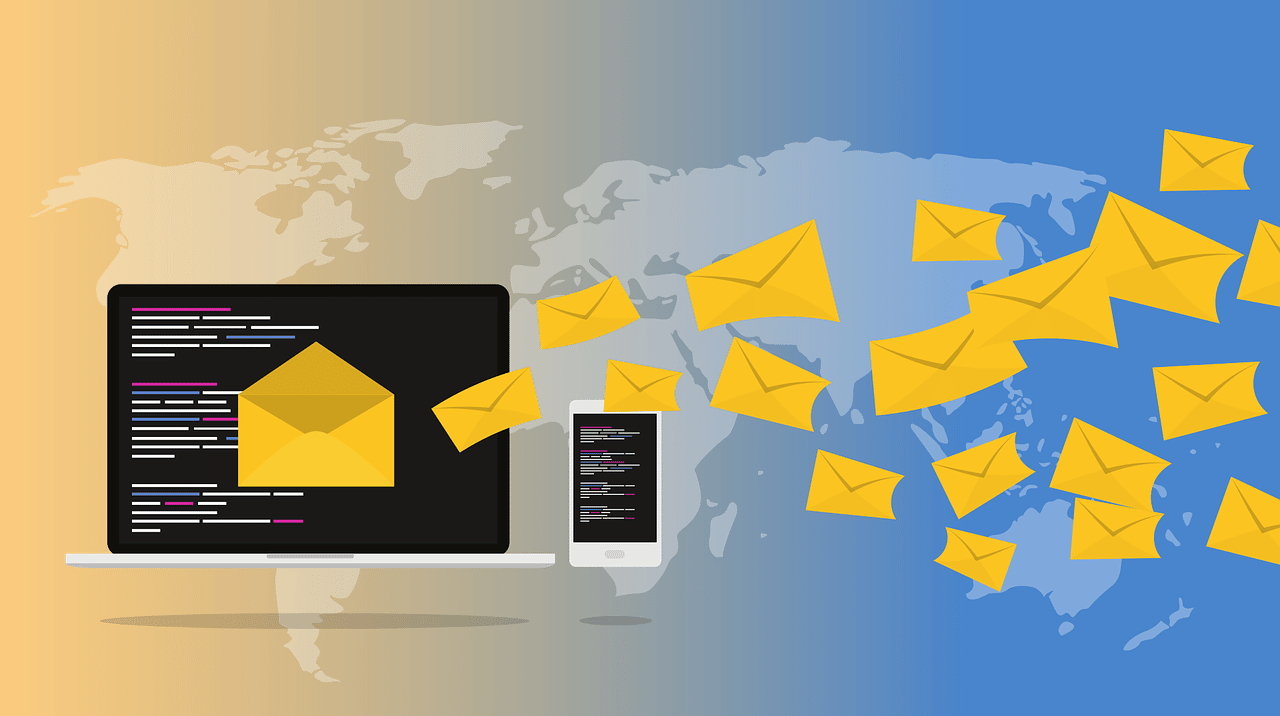
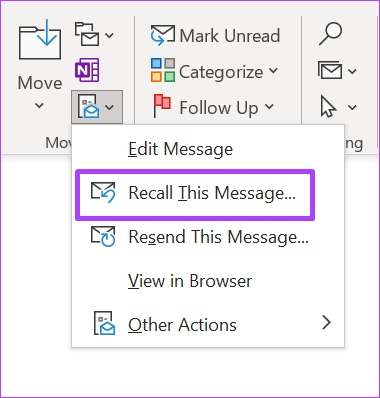

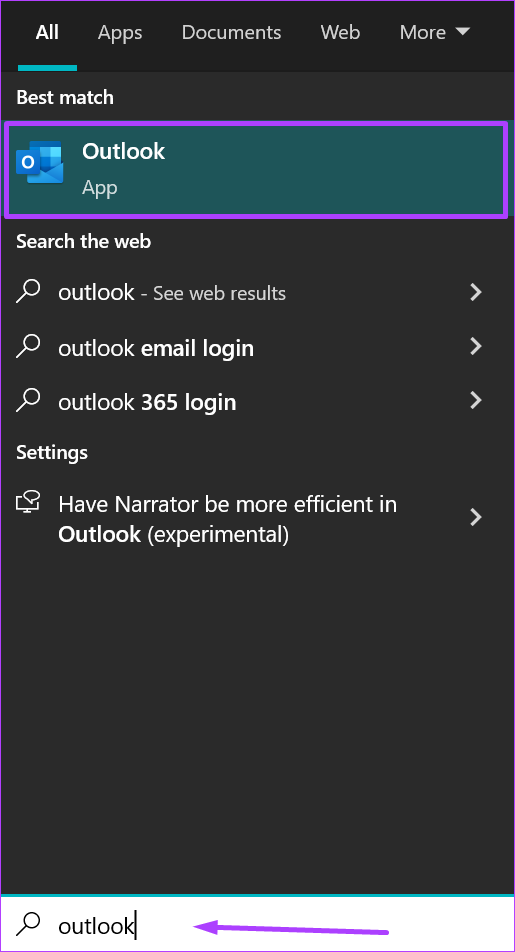
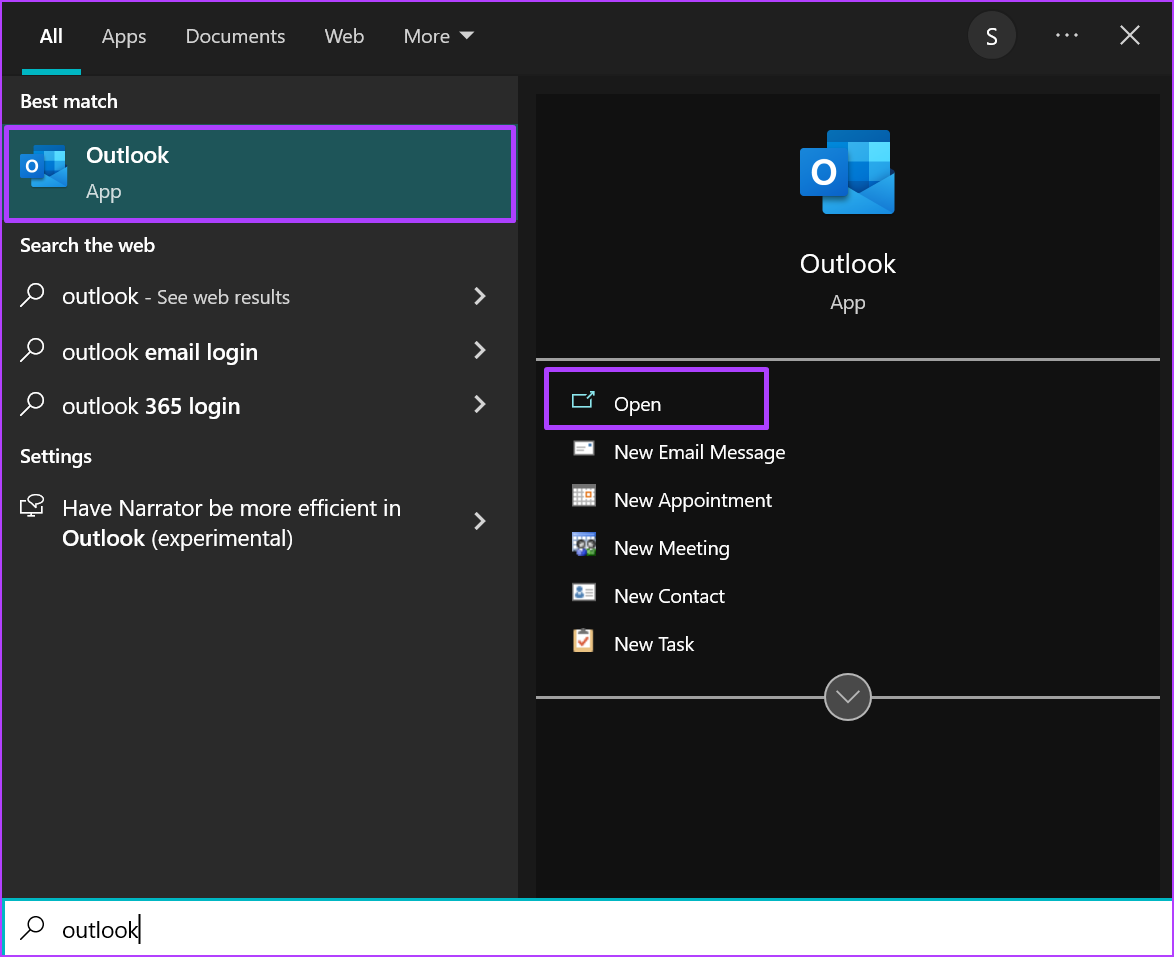
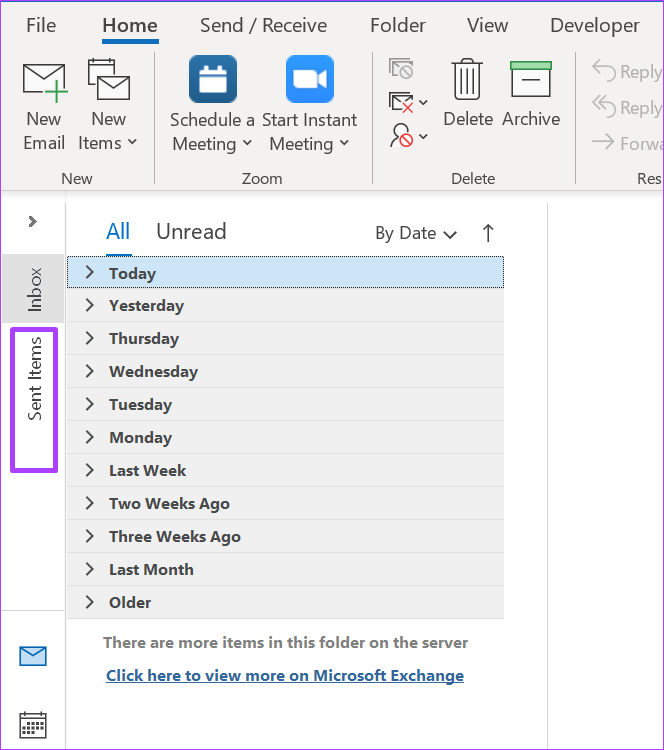
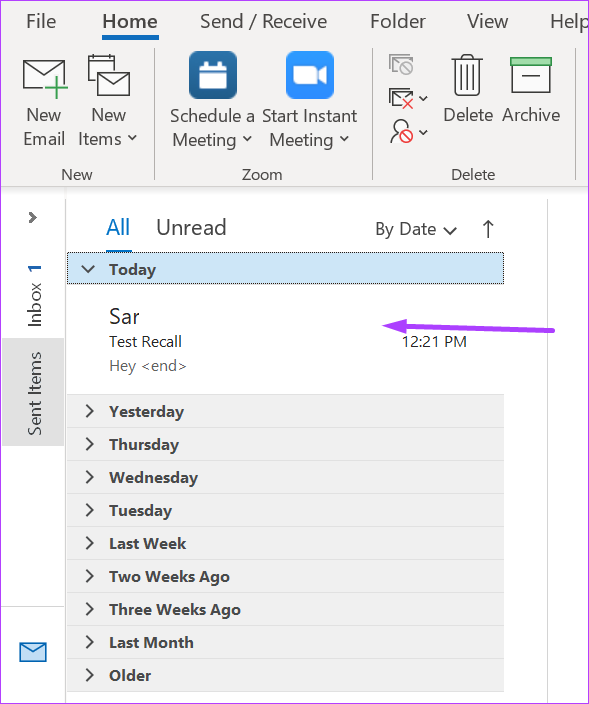
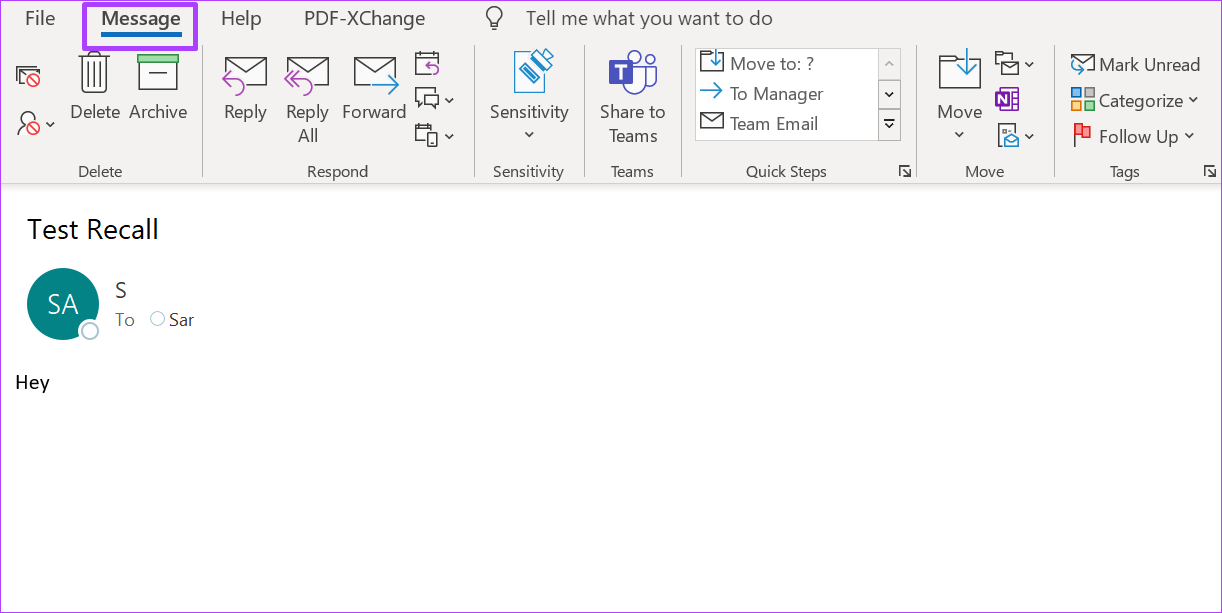
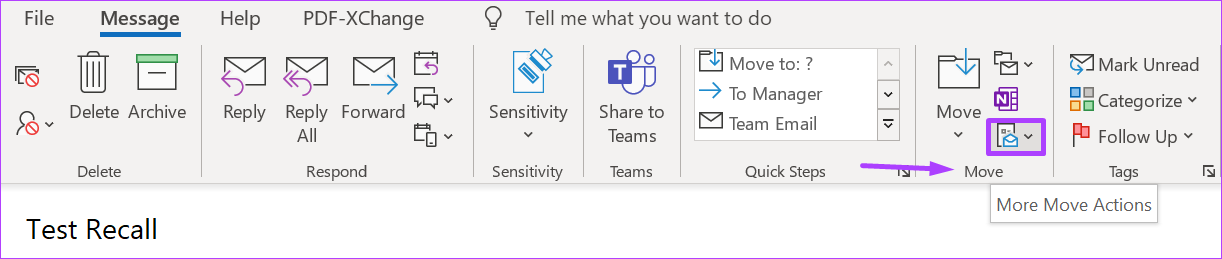

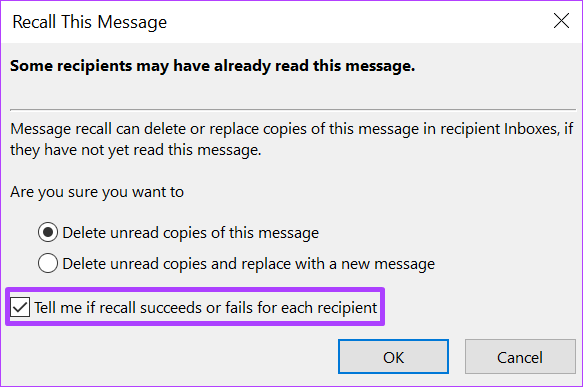

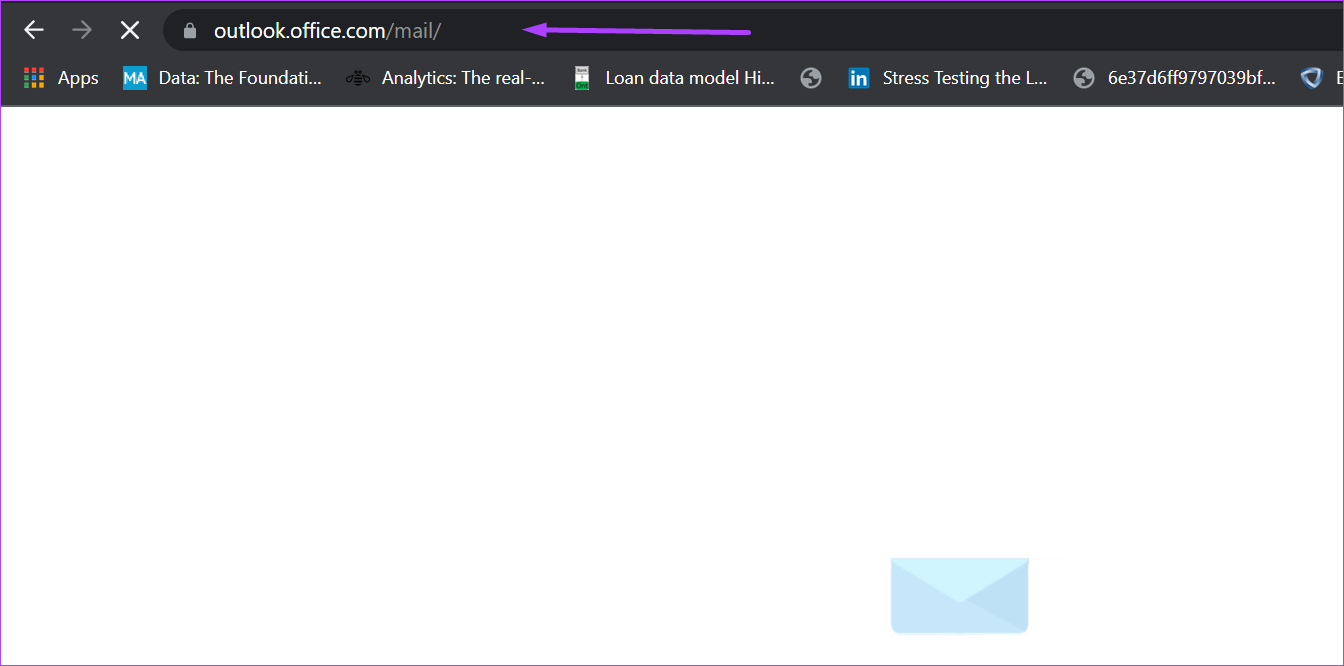
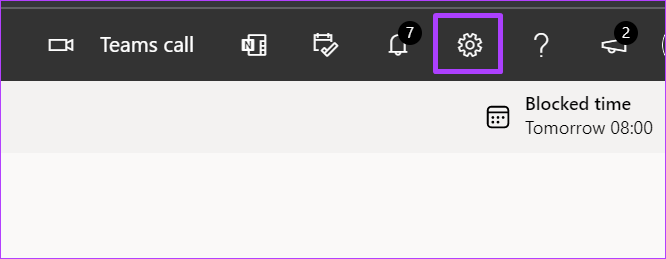
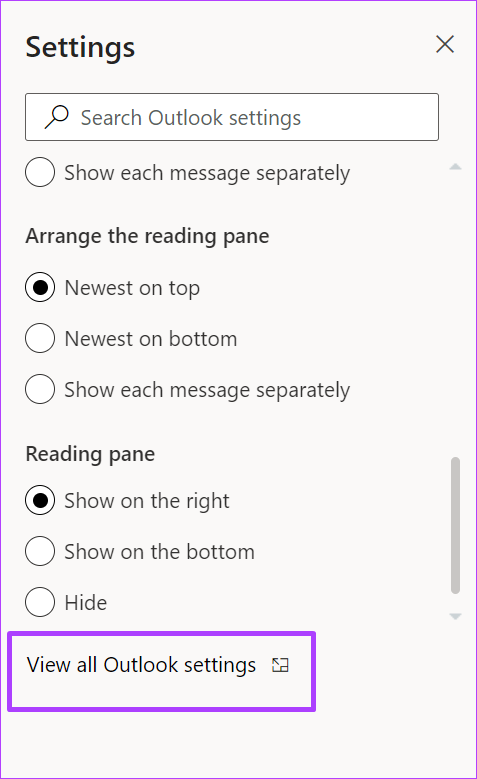

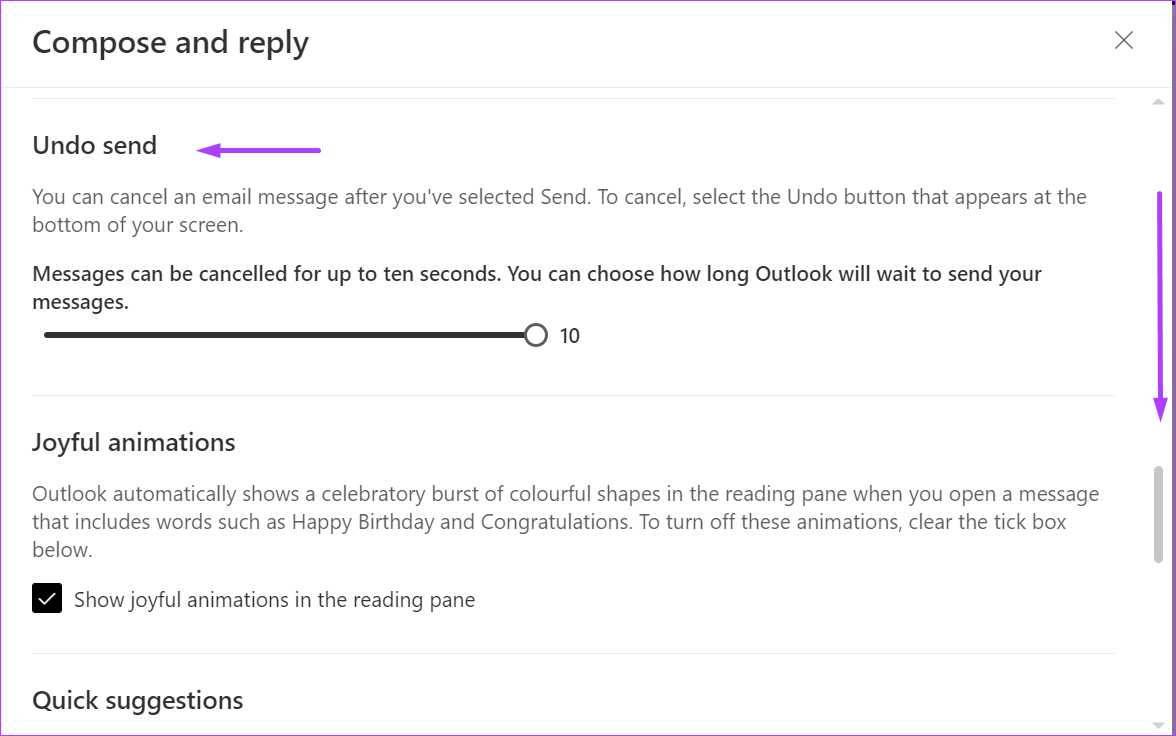
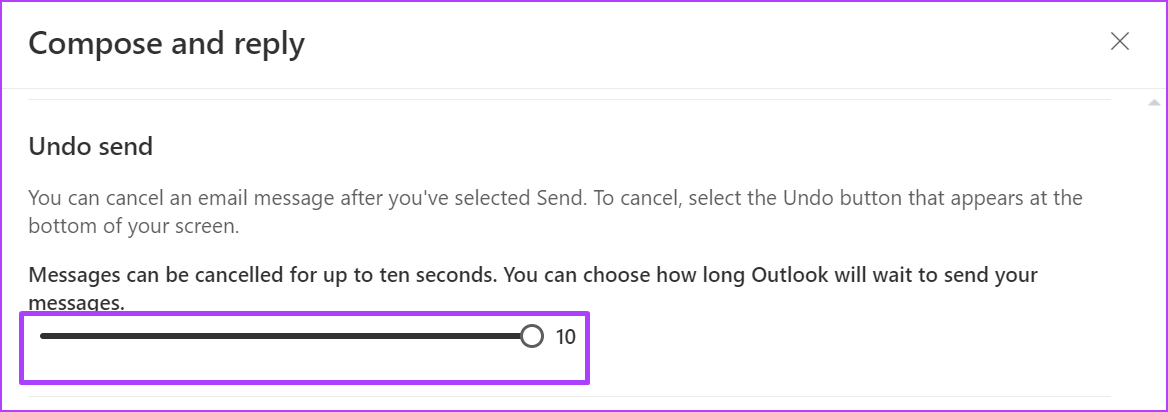
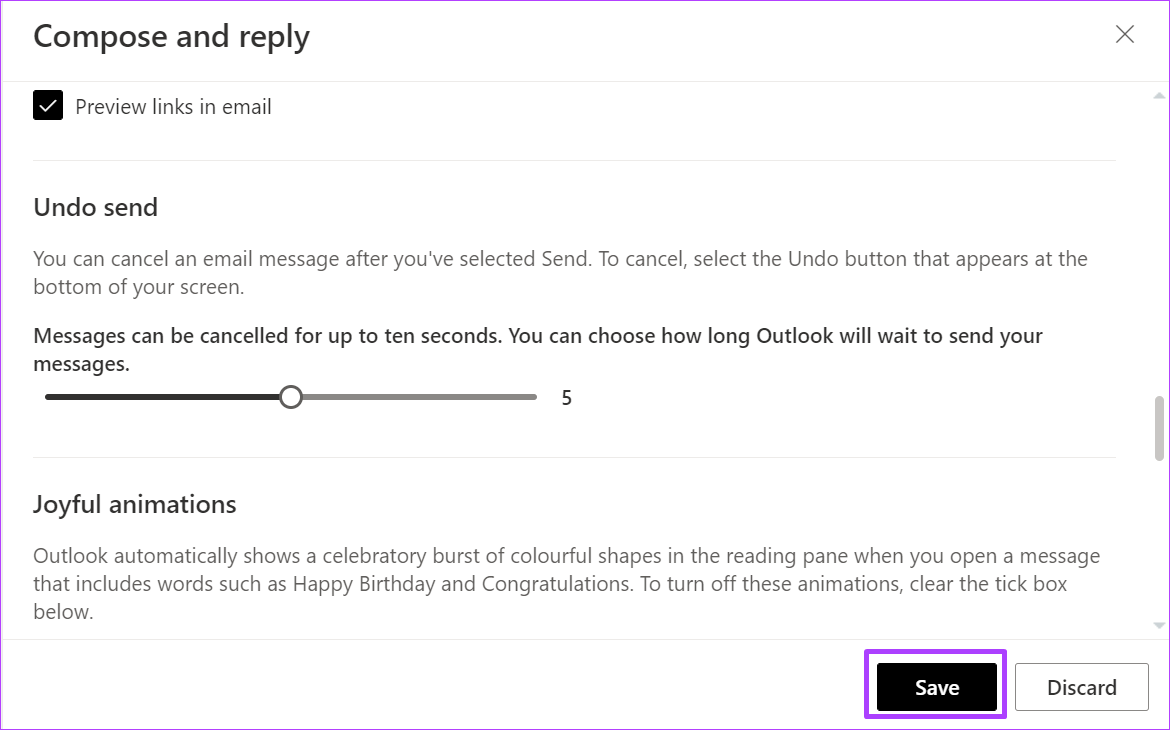
TE PUEDE INTERESAR